YF30
「動態目標」
「動態目標」是個人化的步數目標,鼓勵你朝向更遠大的目標邁進。應用程式會按照你過去至少7天的健身數據記錄進行分析,並為你建議一個可以激勵你和/或讓你更接近實現你每日目標的目標。每逢星期一,應用程式都會根據你在上一週的活躍程度,自動設定一個新的「動態目標」。
最低動態目標是3000步。如果你現有的步數目標低於3000步,在開啟「動態目標」後,步數目標將重置為3000步。首次使用者的預設步數目標是6000步。
你不可以更改應用程式推薦的目標,但你可以關閉「動態目標」,並在「設定目標」部分手動設定你的個人目標(在應用程式主螢幕中,點選左側的漢堡選單 > 健康 > 設定目標)
「動態卡」
「動態卡」是互動式圖塊,可顯示你的最新活動、日常的激勵提示或錶盤客製化、警報設定、促銷優惠等功能區域的快捷方式。
目前還不可以。當「動態卡」到期、完成某個狀態或當你點選它以探索該功能時就會消失。應用程式將根據你最近的互動或即將發生的事件向你展示新的「動態卡」,讓你獲得個人化的體驗。
一般設定及應用程式
- 在更新過程中,請勿關閉您的手機或者關閉CITIZEN CONNECTED應用程式。
- 請保證您的手機藍牙開啟、Wifi開啟、手錶接近手機、手錶與手機連線。
- 或者,您也可以手動更新應用程式,方法是打開個人資料>選擇您的活動中手錶>點按更新。
- 你的YF30可配對最新版本的Android或iOS手機。支援的功能及兼容性可能可能因國家/地區而有所不同。
- 所有裝置均已啟用 Bluetooth(R)。
- 依照這些步驟來設定您的裝置:
- 在您的手機上,從App Store或者Google Play商店下載並且安裝應用程式。按照指令來設定帳號。
- 將充電器靠在智慧型手錶的背部,以將您的智慧型手錶連接至充電器。
- 應用程式將帶領您完成連接並且設定您的YF30。
- 您的手機和您的YF30之間的無線Bluetooth連線範圍可能會依照環境而大幅改變。一般說來,您應該可以有至少10米(或30英呎)的連線距離。
- iOS:前往App Store,在搜尋命令中鍵入完整的應用程式名稱,選擇應用程式並點按「取得」。等待應用程式下載到您的手機上。
- Android:前往Google Play商店,在搜尋命令中鍵入完整的品牌名稱,選擇應用程式並點按「安裝」。等待應用程式下載到您的手機上。
- 您可以利用您的電子郵件地址、Facebook帳號或是Google帳號來登註帳號。
- 您的年齡、體重及身高可以影響我們的活動演算法(跨步、卡洛里等等),並且使得它們更準確。
請嘗試重新安裝應用程式,看看是否有幫助:
- 從你的手機上刪除CITIZEN CONNECTED應用程式
- 重啟手機
- 安裝應用程式
- 移至手機的藍牙設定,並選取手錶名稱以忘記或取消配對裝置。
- 確保你登錄至正確的帳戶,看看是否有幫助。
- 注意:重新安裝應用程式後,應用程式中的客製化通知設定和未同步數據將會被刪除。
配對/同步
- 點選應用程式右上方的手錶圖示。點選現用手錶旁的添加新手錶。
- 這可能是由於下列的原因:
- 您尚未下載並安裝應用程式。依照「一般設定及應用程式」內的指令。
- 您的手錶可能不夠靠近您的手機。將您的手錶移到較接近您的手機處。
- 手機上的Bluetooth可能未啟用。應用程式會通知您Bluetooth未啟用並詢問將它開啟。請嘗試在您的手機上利用手機的Bluetooth設定來啟動Bluetooth。若已經啟用,請嘗試關閉后再啟動Bluetooth。
- 手機上的「位置服務」可能未啟用。應用程式會通知您「位置服務」未啟用並詢問將它開啟。
- 您的手錶可能需要先解除配對然後再重新連線到手機。您可能必須先退出應用程式然後再一次開啟。
- 您的電池電力低。為您的手錶充電以進行配對。
- 開啟應用程式。
- 點選應用程式右上方的手錶圖示。向上滑動以查看手錶詳情,然後點選「移除手錶」。
- 最後,前往手機的藍牙設定,並選擇你的手錶名稱,以忽略裝置或取消裝置配對
- 開啟應用程式。
- 點選應用程式右上方的手錶圖示。向左滑動,揀選你想切換的手錶,然後點選「激活」。 請注意,每次只允許一個裝置處於活動狀態並連結至追蹤功能
- 點按應用程式右下角的個人資料。點按您要使用的手錶旁邊的設定齒輪,然後點按設為活動中。注意,一次只能有一臺裝置處於活動中狀態並且連接以進行追蹤。
- 這可能是由於下列的原因:
- 手錶移動到手機的Bluetooth範圍外就可能會斷線。假如手機和手錶之間沒有門戶、牆壁或是其他的障礙物,則Bluetooth的範圍為10米(30英呎)。
- 手機上的Bluetooth可能未啟用。應用程式會通知您Bluetooth未啟用並詢問將它開啟。請嘗試在您的手機上利用手機的Bluetooth設定來啟動Bluetooth。若已經啟用,請嘗試關閉后再啟動Bluetooth。
- 我們建議每週同步至少一次以確保您的裝置保持完全更新和適當運作。定期在應用程式裡同步也可防止活動資料丟失。
電池
- 根據使用情況,您的電池將可以持續使用2周以上。
- 你的智慧手錶電池可以在一小時內充電至少80%。
- 如果沒有看到充電指示燈(閃電球),則充電器沒有偵測到手錶。
- 嘗試下列方法:
- 重新將手錶放置在充電器上。
- 確認充電器pin針與底蓋環形槽匹配。
- 檢查手錶合宜地放置在充電器上且沒有間隔。
- 檢查充電器與裝置之間沒有其他東西,也就是沒有灰塵、帶子等等。
- 確定充電器接通電力。
- 嘗試改變充電器的電源,亦即從膝上型電腦移到牆壁電源插座。
- 通知會在手錶上以振動及/或指針移動的方式警示您。頻繁的警示會造成您電池的電力快速耗竭。要將電池壽命最大化,您可以:
- 減少在「通知」中所選定的「聯絡人」或「應用程式」數量。參見「我如何從我的通知中刪除聯絡人或應用程式?」以暸解如何進行。
- 若您的型號支援「警示」功能,關閉您的警示。
功能
- 要將你喜歡的功能設定到手錶按鈕或錶盤,請在應用程式中點選你的手錶。
- 點按中間按鈕,進入「設定」,你可隨時在這裡從可用功能中進行選擇。
- 可以。點按中間按鈕前往手錶選單。選擇齒輪圖示進入「設定」,再選擇開關錶盤訊息。
- 你的錶盤訊息可能已關閉。請點按中間按鈕前往手錶選單,選擇齒輪圖示進入「設定」,再選擇開關錶盤訊息。
- 你開啟應用程式的時間可能太久了。請在你的手機上,把應用程式與你的智慧手錶同步。
- 不是,但您可以使用手錶側面的按鈕瀏覽顯示螢幕。
- 它有麥克風但沒有揚聲器。
- 是,您的手錶有一個可以在黑暗環境中使用的前置燈。若要啟動,請按兩下您的錶盤面。
- 按中間按鈕訪問手錶菜單。選擇齒輪圖標以訪問手錶設置,然後選擇燈泡圖標。按中間按鈕打開/關閉前燈。
- 是,您的手錶有一個PPG心率跟蹤器。您可以在應用程式的「首頁」部分查看您的心率數據。
- 點按中間按鈕,前往手錶選單,然後選擇齒輪圖示,進入「手錶設定」,再選擇「心率」以設定開啟或關閉追蹤。
- 手錶本身沒有內置GPS,但透過藍牙連接後,它們便會使用手機中的GPS。這通常被稱為「連接式GPS」。
- 是的,您可戴上您的手錶入睡並且瞭解您夜間的情況,包含淺層睡眠和舒適睡眠。
- 是的,您的手錶將繼續依照它最後一次連線的時區來報時。
- 要在您的YF30上設定時間,首先將手錶配對於您的手機。手錶會自動地更新以顯示與您手機相同的時區。
- 您YF30上的時間無法以手動方式更改。在配對之後它總是會讀取您手機上的時間。
假使你的YF30無法從你的智慧手機上同步正確的時間,請按照以下步驟解決此問題。最重要的是,請在步驟5和7中將手錶校準到12:00。
- 前往CITIZEN CONNECTED應用程式
- 點選應用程式右上方的手錶圖示
- 向上滑動以顯示你現用手錶的更多資訊
- 點選校準
- 透過按動你手機上的按鈕,將手錶的時針指向上方(如應用程式中的圖片所示)
- 向左撥動
- 透過按動你手機上的按鈕,將手錶的分針指向上方(如應用程式中的圖片所示)
- 點按螢幕右上角的核取記號
- 如果你的手錶有子錶盤,請透過按鈕將子錶盤的指針指向上方(如應用程式中的圖片所示)
- 點選確定
活動追蹤
- 你的手錶可以追踪活動(步數、心率、距離、卡路里及血氧濃度)和睡眠(清醒、淺睡及安睡)。
- 點選應用程式下方的健康統計資料。你可以分別查閱每日、每週和每月的數據。向下滾動以查看你的記錄,並點選特定日期以查看更多數據。
- 點按中間按鈕,前往手錶選單,然後選擇「鍛煉」圖示;點按中間按鈕以選擇鍛煉類型,然後點按下方按鈕,開始鍛煉。
- 鍛煉摘要儲存在應用程式的「健康」部分,記錄你每天的鍛煉情況
- 點選應用程式左上方的「三橫線」圖示。選擇「健康」,然後揀選「選擇目標」。點按你想要編輯的活動目標。
- 點選應用程式左上方的「三橫線」圖示。選擇「健康」,然後揀選「基本資料」。
- 點選應用程式左上方的「三橫線」圖示。選擇「健康」,然後揀選「偏愛單位」。選擇您的單位。
- 本裝置自動追踪活動目標、步數、睡眠、心率、血氧濃度(SpO2),等等。使用連接式GPS的活動模式,可讓你追踪你的距離和路徑;先進感測器提供的數據,可支援你所有健康和健身需求。
- 這可能是由於下列的原因:
- 該裝置僅追蹤走路、跑步及其他相關活動。若您走路時在同一隻手上握著某些東西,則可能無法正確地計算所有的跨步。
- 我們運用感測器以及複雜的演算法來決定某人何時跨出腳步。我們確信我們的演算法正確地表示實際的移動,並且忽略僅移動您的手臂等假移動。
- 您要設定身高及體重才能看到卡路里測量值。要進行更新,參見「我如何更新我的身高或體重?」。
- 您的手錶在同步作業之間可儲存14天的資料。
- 不,此時您無法以手動方式註記身體活動。
- 是的,您可將您的跨步計數發送到Google Fit和iOS 的健康應用程式。
- 不,您只能將您的資料匯出給其他的應用程式(無法匯入資料)。
- 我們採用感測器及複雜的演算法來決定您的跨步數。各種應用程式具有不同的演算法,而這會造成資料之間出現差異。
睡眠追蹤
- 若您戴著您的裝置入睡,則它會自動追蹤您何時睡著、睡眠持續時間、淺層睡眠和舒適睡眠持續時間以及何時醒來。
- 點選應用程式下方健康部分的睡眠圖示。你可以分別查閱每日、每週和每月的數據。向下滾動以查看你的記錄,並點選特定日期以檢視更詳盡的數據。
- 此時,您無法編輯您的睡眠。
- 不,您的YF30會自動地追蹤您的睡眠,因此您無須採取行動以進入或離開睡眠模式。
- 是的,您可以將睡眠數據發送至Google Fit(僅適用於Android)或健康(僅適用於iOS)應用程式。
- 不,您不能從其他的應用程式接收任何睡眠資料。
自訂
- 從應用程式中點選你的手錶,然後向左滑動,以調整你的手錶按鈕選項。
- 在應用程式中點按手錶,然後選取 [輕按以自定]。從清單中選擇要指派的功能,點按右上角的核取記號,然後點按儲存以將功能指派到裝置。
- 若要為您的自訂錶盤獲取最新讀數,從您的身體向外彈一下手腕以刷新。
- 在應用程式中點按手錶,然後選取 [輕按以自定]。利用圖片、背景設計、貼紙和文字創建你的風格。
通知
- 通知是應用程式裡一個讓您能夠自訂您想要在手錶上收到通知的區段。
- 從應用程式中點選你的手錶,然後選擇齒輪圖示。點選「通知」,然後選擇你想客製化的通知類型,再選擇你的偏好。
- 當你收到通知時,你可以透過點按中間按鈕檢視預覽。按中間按鈕以返回主錶盤。
- 若要查看多個通知,請在應用程式的「自訂」部分將「過去的通知」設定為您的手錶上的一個按鍵。按下按鍵打開您的訊息源,然後使用底部和頂部按鍵來滾動查看通知。
- 若要清除您的通知緩存,可滾動至您的訊息源底部,然後按下中間按鍵來選擇「全部清除」。
- 如果您不想收到所有人的通知,可在應用程式中選擇您的「最愛」。透過按下名字旁的減號進行刪除。
- 您可以隨時切換您想接收哪些應用程式的通知。
- 您應該確定您裝置的電池有電並且您的裝置適當地連線到應用程式。您的應用程式必須在後台運行以讓通知功能正常運作。若問題持續出現,您可將您的裝置自手機解除配對然後再重新配對。若您戴著另一支正在接收通知的智慧型手錶裝置(如Apple Watch、Pebble等等),通知可能無法總是傳到兩者裝置,有些情況下只能傳到這些裝置的其中一個。
- iPhone使用者:進入您的手機設定,點按 「通知」。 向下滾動至 「消息」,然後向下滾動至「選項」。 當您點按「顯示預覽」時,選擇 「總是」 或者 「處於解鎖狀態時」。 如果選擇 「從不」 ,您的iPhone將不會向配對的裝置推送消息。
- 確保您所選的想要接收其通知的應用程式在設定中被設為在您的手機鎖屏上顯示通知。這決定哪些通知能到達您的裝置。
- 請勿打擾模式會暫時使YF30的通知靜音。請勿打擾開啟時,YF30 不會振動,屏幕也不會顯示入站通知的文本。要激活請勿打擾:
- 按中間按鈕訪問主菜單
- 使用手錶上的頂部和底部按鈕導航到設置圖標。請勿打擾選項應該是設置菜單上的第一個圖標。
- 按中間按鈕打開和關閉請勿打擾。
帳號及裝置設定
- 從應用程式中點選你的手錶,然後選擇右上方的齒輪圖示。
- 要前往「手錶設定」,請點選主螢幕上的中間按鈕,然後選擇齒輪圖示。
- 點選應用程式左上方的「三橫線」圖示。選擇「健康」,然後揀選「個人資料」。你可以更改以下資料:
- 出生日期
- 身高或體重
- 性別
- 可透過下述 URL 參閱以下網頁進行刪除:
如何刪除 CITIZEN CONNECTED 應用程式帳戶
- 應用程式的語言是根據您為您手機所設定的語言而自動選擇。若您手機的語言並不是應用程式的已譯語言其中一種,則默認語言為英文。
Alexa
你可以在裝置啟動過程中設定Alexa。完成初始配對後,會彈出Alexa設定卡。點選「開始使用」即可進行操作。
如果你選擇在此步驟跳過Alexa,你還可以在主螢幕的「更新」部分重新進入Alexa設定。只需點選設定卡,即可隨時開始你的Alexa體驗。
確保按照應用程式內的指示,為Alexa授予適當的權限。登錄你的Amazon帳戶,可讓你手錶上的Alexa發揮最大功能。
你可以按下指定按鈕以喚醒Alexa,然後發出語音命令。按照預設,點按上方的按鈕即可喚醒Alexa,但你可以透過手錶按鈕配置選單來更改此設定(從應用程式主螢幕點選錶盤 > 滑動到「手錶按鈕」),或者長按中間按鈕以啟動應用程式選單,揀選Alexa,然後激活其收聽模式。
要使Alexa正常運作,請確保:
- 你的手錶和手機透過藍牙連接。
- 你的手機已連接互聯網。
- CITIZEN CONNECTED應用程式正在手機的後台或前台運行。
在應用程式的主螢幕上,點選手錶並透過右側的齒輪圖示,進入「我的偏好」,再選擇Amazon Alexa。
血氧
- 血氧飽和度水準,亦表示為 SpO2,是一種測量由您血液所攜帶的氧氣百分比的指標。 正常的 SpO2 水準範圍為 95% 至 100%。 但是,這可能依據不同的因素而變化,例如目前的健康狀況、海拔高度或運動鍛煉。 維持正常的血氧水準是必要的,原因是,在一些情況下,血氧水準可能預示著健康問題。
- 您可以藉由啟動新讀數或允許背景讀數,在您手錶上的 Wellness 應用程式中保持追蹤您的估計血氧水準。
- 您手錶上的 SpO2 測量值並非作為醫療用途。 因此,若您有任何健康問題,請諮詢您的醫師。
- 您的手錶是藉由測量來自於您手錶背面的紅色、綠色及紅外線信號的反射來追蹤您的血氧水準。
- 要在您的手錶上設定血氧(SpO2)追蹤:
- 在手錶上打開 Wellness 應用程式
- 啟用血氧追蹤
- 確定授予所有必需的權限
- 要啟用背景讀數,請在 Wellness 應用程式中同時啟用睡眠追蹤及血氧追蹤。您的手錶將會在睡眠期間自動地追蹤您的 SpO2。
您可以按照下列其中一種方式藉由您的手錶來追蹤您的血氧水準:
- 取得一個新讀數:
- 在您的手錶上打開 Wellness 應用程式
- 選擇血氧
- 點按「新讀數」
- 保持靜止,直到讀數完成
- 允許背景讀數:
- 確定您在 Wellness 應用程式中啟用睡眠追蹤及血氧追蹤
- 配戴手錶入睡以獲得背景 SpO2 讀數
- 將您的手錶配戴在您手臂略高的位置處,並且避免讓您的手錶壓在您的腕骨上。
- 確保您的手錶舒適地戴在您的手腕上。 您的手錶戴得太緊會限制血液循環,而戴得太鬆又可能會讓其他光線進入,從而對測量造成影響。
- 將您的手放在一個平坦表面上,並且將您的手指張開。 您手錶的背面應接觸於您的皮膚。
- 在測量的過程中保持靜止並且避免與手錶互動。
- 進行讀取時避免讓強光直射手錶。 這可能會對測量光信號反射的光電二極體造成干擾並且產生不準確的結果。
- 如果您的手和手臂為冰冷,請先嘗試讓它們變暖。
- 紋身可能會影響到測量及最終結果的準確性。
- 您的血氧水準也可能受到不同因素的影響,例如目前的健康狀況、海拔高度、呼吸頻率或運動鍛煉
- 要查看您的血氧水準:
- 在您的手錶上打開 Wellness 應用程式
- 選擇血氧
- 您最近的血氧水準會顯示在螢幕上。 要查看過去的數據,請向上捲動以存取歷史記錄。
- 是的。 但是,耗電量並不會顯著地影響到您的正常使用。
隱私
- 請參考應用程式中的私隱政策。 點選應用程式左上方的「三橫線」圖示,選擇「關於」,再選擇私隱政策
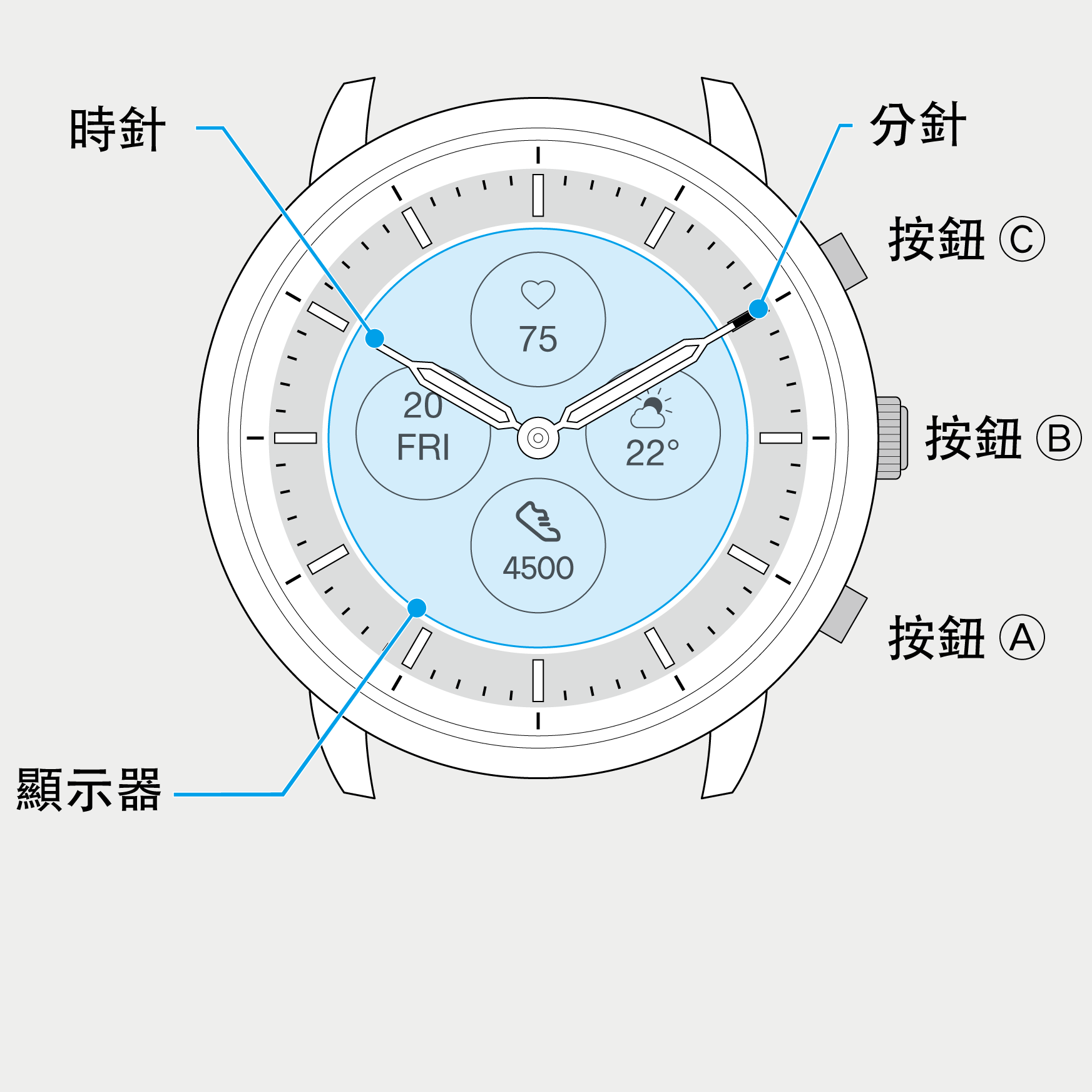
 Cal. No. YF30
Cal. No. YF30